キーボードの各部名称と役割
Sony Tablet Sシリーズでは文字入力が可能な状態になると、画面にオンスクリーンキーボードが表示されます。オンスクリーンキーボードはパソコンなどとほぼ同じQWERTY配列になっており、文字キー以外のキーには名称と機能が割り当てられています。それぞれのキーがどこに配置され、どんな機能が割り当てられているのかを確認しておきましょう。

入力モードの切り替え
Sony Tablet Sシリーズは入力モードを切り替えることにより、ひらがなや漢字だけでなく、半角英数字も入力できます。入力モードを切り替えるときは、言語切り替えキーをタップします。言語切り替えキーの左側の表示が変わり、入力モードが切り替わったことがわかります。
0.ひらがな漢字入力から半角英字入力へ切り替える

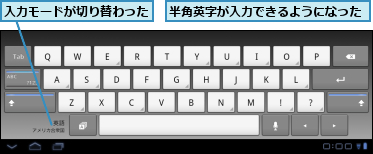
0.記号や数字を入力できるように切り替える



文字の変換/確定
日本語を入力するときは日本語入力モードの状態で、読みを入力します。入力された文字に応じて、予測変換の候補がオンスクリーンキーボードの上部に表示されるので、入力したい候補をタップします。入力した読みを変換せずに、ひらがなのまま入力したいときは、確定キーをタップします。同じように、英語入力モードでも英語の予測変換の候補が表示されるので、入力したい候補をタップして、入力します。
0.変換候補を使って入力する
![1[k][a]の順にタップ,2[会社]をタップ ,変換候補を順に確認したいときは、次候補キーをタップする,[か]が入力された ,[か]で予測される変換候補が表示された ,[予測]を右にフリックすると、[か]で直接変換できる変換候補が表示される](/contents/065/img/img20111130183458022465.jpg)
![次に入力する変換候補が表示された ,[▼]をタップすると、キーボードが 収納され変換候補の一覧が表示される,[会社]と入力された](/contents/065/img/img20111130184217084866.jpg)
0.変換せずに確定する
![1[k][a]の順にタップ,2 確定キーをタップ ,[か]が入力された](/contents/065/img/img20111130185237045815.jpg)
文字の編集
入力した文字は削除したり、編集することができます。文字を削除したいときは削除したい文字の後ろをタップし、カーソルが表示されたことを確認して、削除キーをタップします。コピーや貼り付けのために文字を選択したいときは、選択したい文字のところを押し続けると、文字が選択されます。選択した文字の前後のカーソルをドラッグすると、選択する範囲を調整できます。コピーや貼り付けをタップすれば、選択した範囲をコピーしたり、コピーした文字をほかの場所に貼り付けることができます。
0.文字を削除する
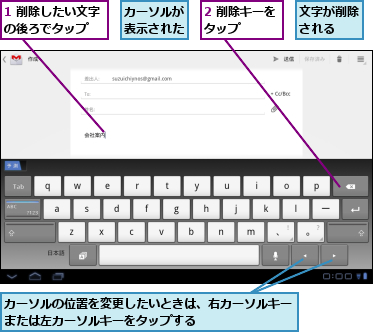
0.文字を選択/コピーする
![1 選択したい文字の上で押し続ける ,2[コピー]をタップ ,文字がコピーされた,文字が選択された](/contents/065/img/img20111201101609051086.jpg)
0.文字を貼り付ける
![1 貼り付けたい位置で押し続ける ,2[貼り付け]をタップ,文字が貼り付けられる,貼り付けたい文字を選択、コピーしておく](/contents/065/img/img20111201102351010802.jpg)
[ヒント]ソニー独自開発のオンスクリーンキーボードと日本語入力システム
Sony Tablet Sシリーズのオンスクリーンキーボードは、大きな画面サイズを活かし、キートップのサイズが大きく、タイピングしやすくなっています。日本語入力についても予測変換やつながり予測、オートコンプリート、学習辞書などの機能が搭載されているため、効率よく文章を入力することができます。
[ヒント]削除キーやカーソルキーは連続動作で操作できる
削除キーはカーソルの左側にある文字を削除できますが、削除キーを押し続けると、連続して文字を削除できます。同様に、カーソルキーも押し続けると、カーソルを連続的に動かすことができます。




